В этой статье вы узнаете всё об ошибках Roblox, а так же о том, как их исправить. Ошибки мы разделили на три условные категории, в которых по порядку и расскажем о каждом баге и ошибке.
Ошибки сайта
- Down For Maintenance: Не волнуйтесь, сайт просто закрыт на обслуживание. Вам следует просто немного подождать и повторить попытку
- ERR_TOO_MANY_REDIRECTS: Попробуйте войти в режиме инкогнито или приватного просмотра
- Ошибка 400: Сервер не может обработать ваш запрос. Причина тут наиболее вероятна только одна – работы на сервере. Вам нужно подождать и попробовать позже или измените адрес, к которому вы пытаетесь получить доступ. Попробуйте воспользоваться способом, как на видео ниже.
- Ошибка 403: У вас нет доступа к странице
- Ошибка 404: Как правило, текст ошибки “Возникли проблемы повторите попытку позже”. Страница отсутствует или заблокирована. Попробуйте подождать и зайти позже, наиболее вероятно, что это проблемы на стороне Роблокс.
- Ошибка 500: Внутренняя ошибка сервера. Вам стоит просто подождать, пока исправят ошибку на стороне Роблокс.
- Ошибка 504: Здесь может быть три причины – обслуживание сайта, перезагрузка сервера или проблемы с сетью. Вам стоит просто подождать, но не забудьте проверить ваше интернет-соединение
- Ошибка 805: Просто повторите попытку
Ошибки игрового клиента
Ошибки с кодами 0 – 300
- Client Crash: Аварийное выключение клиента. Возможных причин несколько – клиенту не хватает памяти, внутренние ошибки клиента или игрок использует эксплойты и читы
- Ошибка 6: Проверьте ваше интернет-соединение и настройки антивируса (убедитесь, что клиент не воспринимается как вирус)
- Ошибка 17: Повторите попытку позже
- Ошибка 103: В настройках конфиденциальности проверьте профиль, который вы используете – для ребенка, подростка или взрослого
- Ошибка 142: Сервер устарел. Ищите другое подключение
- Ошибка 146: Вы пытаетесь телепортироваться в неактивное место
- Ошибка 148: Необходимо переустановить клиент
- Ошибка 224: Ошибка 224 это утечка памяти. Это сугубо ошибка вашего железа и/или системы, к сожалению. Детальнее можно что-то сказать только после точного изучения вашей ситуации, увы.
- Ошибка 256 и 274: Сервер выключен по какой-то причине или вы забанены
- Ошибка 257: Довольно редкая ошибка. Связана с наличием ошибок на стороне сервера Roblox. По состоянию на июль 2022 года, разработчики работают над её устранением.
- Ошибка 260: Неустойчивая работа сервера. Вам нужно просто подождать, пока работа сервера стабилизируется
- Ошибка 261: Вам нужно повторно подключиться и, возможно, подождать несколько минут
- Ошибка 262: Вам необходимо переподключиться
- Ошибка 264: Когда одна и та же учетная запись запускает игру с разных устройств. Повторно подключитесь с устройства, которое вы хотите использовать
- Ошибка 266: Время ожидания вашего соединения истекло. Проверьте свое подключение к Интернету и повторите попытку
- Ошибка 267: Вас кикнул админ или скрипт. Скорее всего вы использовали читы, нарушали правила или оскорбляли других игроков. Тут ничего не поделать – сами виноваты.
- Ошибка 268: Почти аналогично предыдущей ошибке, но причиной может быть использование читов. Удалите все читы и эксплойты, после чего удалите игру и установите её заново. Но переустановка не может гарантировать, что вы сможете снова играть.
- Ошибка 271: Вас или кикнули, или все другие игроки находятся в режиме АФК
- Ошибка 272: Вы пробуете подключиться с помощью чита или эксплойта
- Ошибка 273: Несколько возможных причин. У вас плохое соединение, вас временно ограничили в качестве предупреждения, вас забанили, у вас плохой интернет или вы пытаетесь зайти в игру одновременно с другого устройства. Код ошибки 273 в Roblox, как правило, указывает, что вы вошли на другом устройстве с одними и теми же учетными данными. Если вы хотите играть на текущем устройстве, вам необходимо выйти из Roblox с этого устройства, а затем повторно подключиться. Всё просто.
- Ошибка 274: Повторите попытку подключения позднее, сервер перезагружают
- Ошибка 275: Техническое обслуживание сервера, повторите попытку позже
- Ошибка 277: Или проблемы с интернетом, или вас забанили.
- Ошибка 278: Подождите 20 или более минут
- Ошибка 279: Если перед этим была ошибка 17, то она обычно возникает после дисконнекта. Если же была 146, то это означает, что вы пытались телепортироваться в неположенное место из начальной игровой точки
- Ошибка 280: Обновите Roblox и повторите попытку
Ошибки с кодами 301 – 800
- Ошибка 517: Сервер временно недоступен или у вас дисконнект
- Ошибка 522: Пользователь покинул игру
- Ошибка 523: Сервер выключен
- Ошибка 524: Вам нужно приглашение на этот сервер или сервер выключен
- Ошибка 529: Служба http завершена ошибкой. Вариантов два – либо сбой на сервере Роблокс, либо у вас проблемы с интернет-соединением. Проверьте своё интернет-соединение и если с ним всё в порядке – просто обратитесь в службу поддержки Роблокс и ждите результата.
- Ошибка 610: Вы пытаетесь попасть на VIP сервер, вы вышли из игры или ваше соединение потеряно
- Ошибка 7xx: Ошибка телепорта
- Ошибка 769: Причин ошибки может быть несколько, но попробовать исправить её можно следующими способами:
1. Запустите игру от имени администратора;
2. Добавьте игру в список исключений брандмауэра и антивируса;
Описанные выше способы зависят от вашей операционной системы, поэтому если не знаете, как их выполнить – поищите информацию в интернете именно для вашей системы. - Ошибка 770: Вы пытаетесь телепортироваться в игру, которая не существует
- Ошибка 771: Вы пытаетесь телепортироваться на сервер, который не существует
- Ошибка 772: Вы пытаетесь телепортироваться на переполненный сервер
- Ошибка 773: Вы пытаетесь телепортироваться в неправильный или приватный мир, то есть туда, куда вам не разрешили доступ
Установите Roblox на ПК
Не забудьте установить Roblox на компьютер и получите все преимущества игры на ПК! Чтобы скачать игру на ваш компьютер или ноутбук – просто нажмите на кнопку ниже и следуйте инструкциям. Это официальная ссылка – никаких торрентов и файлообменников! Если же вы сейчас просматриваете эту статью на смартфоне – запомните наш сайт (bwe.su), откройте его на своём компьютере и найдите эту статью.
Отметим, что с установкой игры на компьютер справится даже самый обычный пользователь ПК, поэтому – скачивайте, устанавливайте, играйте и побеждайте!
Иногда при попытках подключения к серверам «Роблокс» пользователь не видит привычного интерфейса, а сталкивается с ошибкой 524. В этом случае появляется надпись о попытке подключения к симулятору без авторизации. Существует несколько причин появления подобных проблем. При этом у многих пользователей возникает вопрос, как можно исправить ошибку 524 в «Роблокс».
Описание и причины ошибки
Содержание
- Описание и причины ошибки
- Способы исправления
- Настройка подключения к сети
- Включение приглашений
- Добавление в исключения блокировщика рекламы
- Включение VPN
- Полная переустановка
Ошибка 524 в «Роблокс» сопровождается появлением сообщения «Не авторизован для участия в этой игре». Это значит, что сервер не смог обработать уведомление вследствие повышенной нагрузки на него в конкретный момент или по каким-то другим причинам.
К появлению ошибки 524 в приложении приводят следующие факторы:
- Отсутствие подключения к серверу «Roblox». Вероятно, это связано с техническим обслуживанием или каким-либо сбоем. В такой ситуации требуется подождать несколько часов, пока разработчики не справятся с проблемой.
- Отключение доступа к VIP-серверу. Если после получения приглашения не получается подключиться к частному серверу, скорее всего, причина кроется в настройках конфиденциальности аккаунта «Роблокс».
- Повреждение разделов операционной системы, которые связаны с игрой. Вероятно, причина связана со сбоем во время обновления UWP-версии. Чтобы устранить проблему, требуется переустановить игру.
- Блокировка учетной записи вследствие нарушений правил сообщества. В этом случае стоит попытаться подключиться к другому серверу. Также для снятия запрета можно попытаться обратиться в службу поддержки.
Способы исправления
Чтобы справиться с проблемой, рекомендуется воспользоваться самыми разными вариантами. Способы устранения ошибки зависят от причины ее возникновения.
Настройка подключения к сети
Самым первым и очевидным вариантом считается проверка наличия или качества подсоединения к сети. При этом рекомендуется совершить следующее:
- Запустить браузер.
- Перейти на домашнюю страницу симулятора, к которому планируется подключение.
- Нажать сочетание клавиш «Ctrl + F5».
- Обновить контент при помощи сброса кэша.
Отображение страницы говорит о том, что все в порядке. При этом причина не связана с подключением к сети. В этом случае рекомендуется воспользоваться другими вариантами устранения ошибки.
Включение приглашений
В настройках конфиденциальности присутствует пункт, который разрешает или запрещает приглашать игрока на определенный VIP-сервер. Для проверки работоспособности опции стоит сделать следующее:
- Кликнуть на изображение шестеренки, которое находится в правом верхнем углу. После чего из выпадающего списка требуется выбрать пункт «Setting».
- В левой колонке сбоку выбрать элемент, который соответствует настройкам конфиденциальности.
- Опуститься вниз и переключить режим приглашения. Благодаря этому опция будет доступна всем.
- Сохранить настройки и перейти на сервер, который до этого выдавал ошибку с кодом 524.
Добавление в исключения блокировщика рекламы
Существует много разных приложений, которые обеспечивают автоматическое блокирование нежелательного контента.
Однако такой софт может работать чересчур агрессивно, вызывая блокирование необходимых соединений.
Чтобы исправить это, рекомендуется сделать следующее:
- Нажать на логотип блокировщика рекламы. Чаще всего он располагается в верхней правой части окна.
- Выбрать в списке кнопку отключения софта.
- Проверить, исчезла ли проблема.
Важно учитывать, что для вступления изменений в силу требуется обязательно выполнить перезагрузку страницы.
Включение VPN
Чтобы исключить риск появления проблем со стороны соединения с сайтом «Роблокс», требуется воспользоваться предложением, которое по умолчанию отменяет все блокировки. Для получения нужного результата рекомендуется сделать следующее:
- Скачать и установить программу TunnelBear.
- Установить софт, пройти авторизацию и активировать работу VPN.
- Попробовать подключиться к серверу, который перед этим выдавал ошибку.
Плюсом применения этого вида программного обеспечения считается тот факт, что софт устанавливает безопасное подключение не только для браузера ПК, но и для всех приложений. При этом игровой клиент «Роблокс» не является исключением.
Полная переустановка
Для устранения ошибки 524 в «Роблокс» можно полностью удалить игровой софт, а затем установить его снова. Однако в этом случае важно учитывать один важный нюанс. Для установки игры требуется воспользоваться фирменным магазином Microsoft Store, который присутствует в операционной системе Windows 10 и выше.
Появление ошибки 524 в «Роблокс» может быть связано с целым рядом факторов. Чтобы устранить эту проблему, можно проверить соединение с сетью, включить приглашение, запустить VPN или полностью переустановить программное обеспечение.
Нашли опечатку? Выделите текст и нажмите Ctrl + Enter
Поделись с друзьями:
Твитнуть
Поделиться
Поделиться
Отправить
Класснуть
Вотсапнуть
Запинить
Roblox доступен на ПК, Mac, iOS, Android и Xbox One. Есть несколько проблем, которые могут возникнуть при попытке подключиться к игре Roblox, которые помешают вам играть. Обычно ошибки подключения Roblox возникают из-за блокировки брандмауэром или из-за плохого подключения к Интернету.
В этой статье мы расскажем, как исправить наиболее распространенные проблемы, когда Roblox не работает.
Содержание
Проблемы с подключением
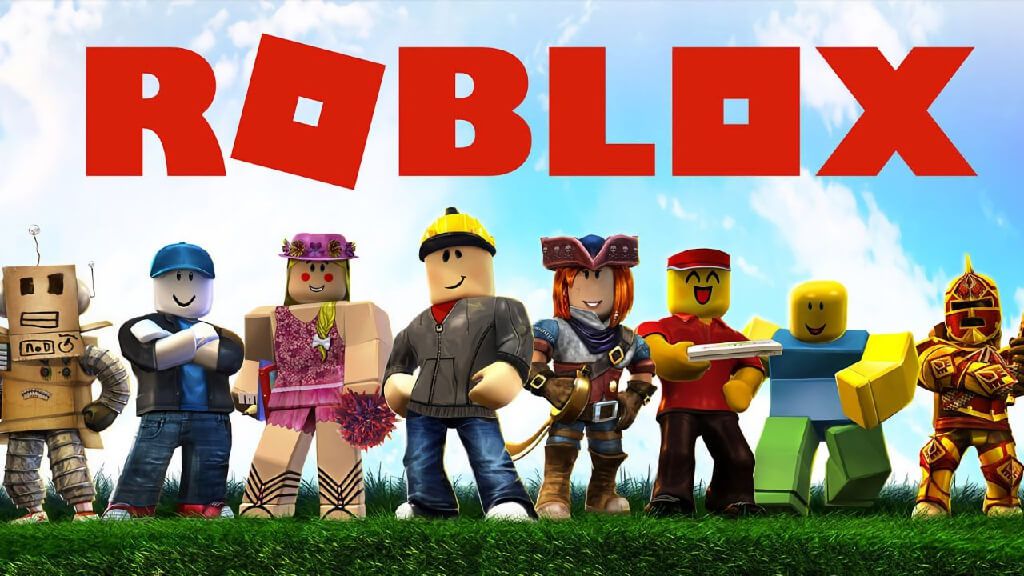
Наиболее частыми причинами проблем с подключением к Roblox являются:
Несогласованное подключение Интернет с низкой пропускной способностью Помехи межсетевого экрана Серверы Roblox не работают Игра пуста или плохо закодирована Вы был забанен на сервере или это частный сервер
Эти проблемы могут приводить к появлению различных сообщений об ошибках, в том числе наиболее часто встречающихся «Не удается подключиться» и «Ошибка идентификатора 14». Вы также можете столкнуться с очень долгим временем загрузки, играми, которые никогда не загружаются, играми, которые постоянно закрываются, или играми, в которых вы можете войти в режимы сборки и редактирования, но не в режим игры.
Другой распространенной проблемой является код ошибки 279. Есть способы исправить код ошибки 279.
Примечание. Если вам запретили доступ к серверу , или это частный сервер, вы, скорее всего, получите сообщение «Не удалось подключиться».
Проверьте подключение к Интернету
Первое, что нужно проверить, это то, что вы подключены к Интернету, и что ваше соединение достаточно быстрое, чтобы запустить Roblox без каких-либо проблем.
В Windows:
нажмите Windows + I , чтобы открыть Настройки . Выберите Сеть и Интернет . 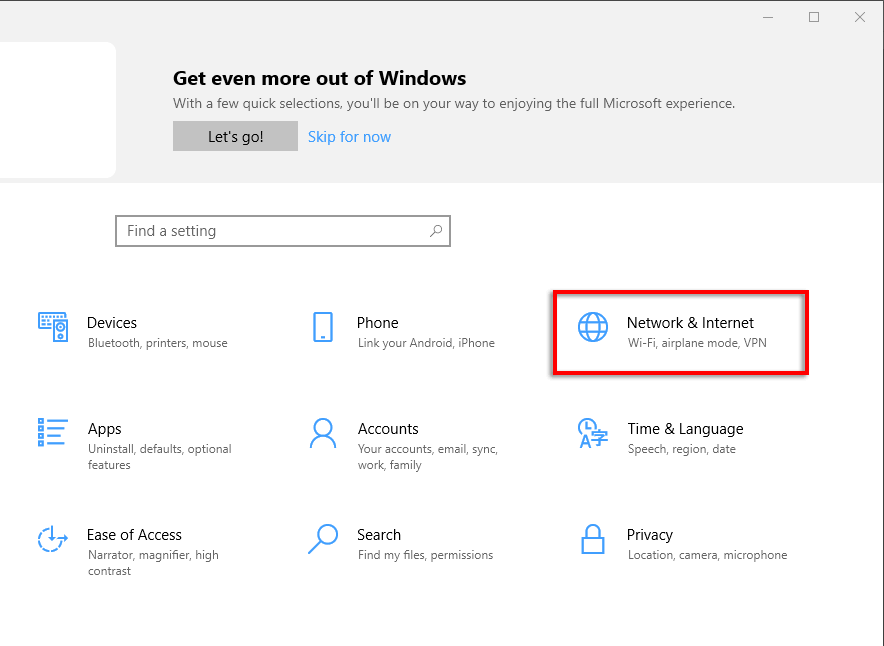
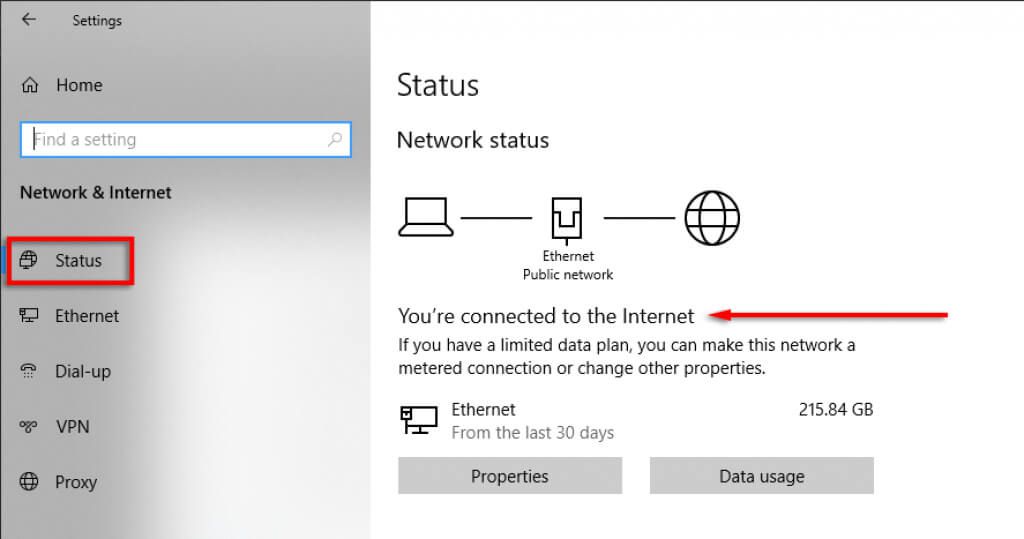
На Mac:
выберите Меню Apple > Системные настройки > Сеть . Выберите свой Сетевой адаптер . В нем должно быть написано Статус: подключено . 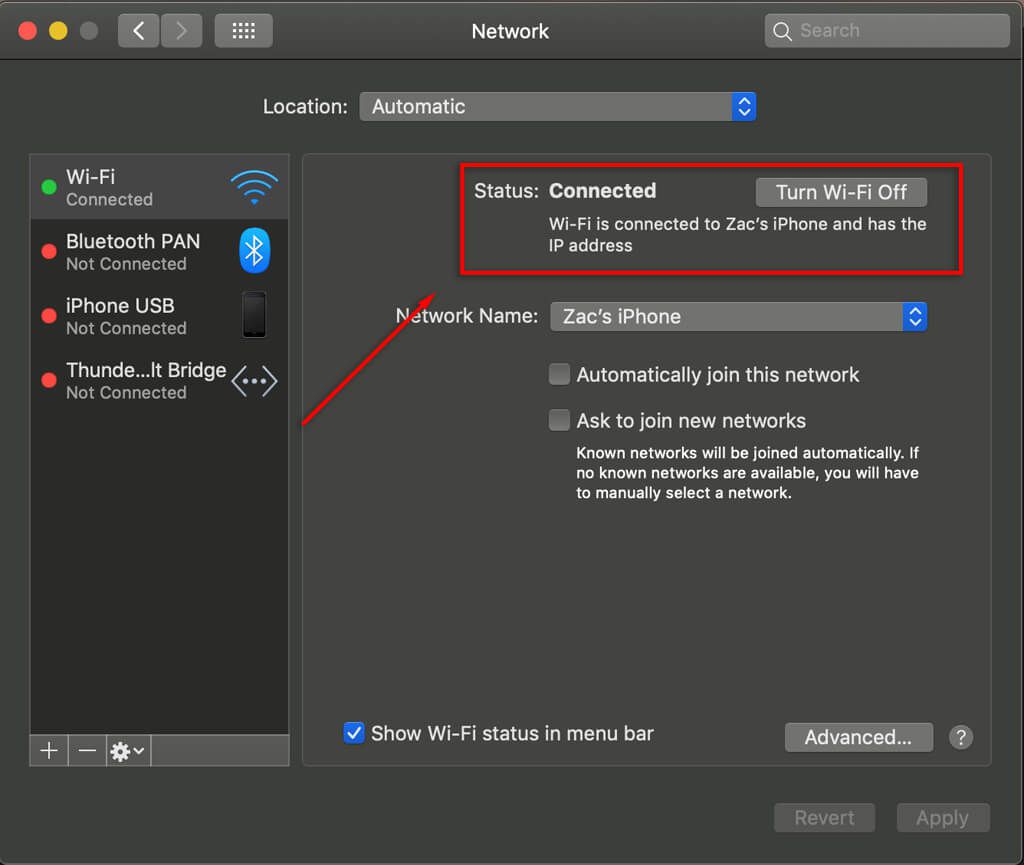
Вкл. Xbox One:
выберите Настройки > Все настройки > Выбрать сеть > Настройки сети . Выберите Проверить подключение к сети . Это покажет вам, подключены ли вы к Интернету.
На iOS или Android:
Вы должны видеть свое интернет-соединение по индикатору данных в верхней части экрана (рядом с символом приема).
Если у вас постоянно возникают проблемы с подключением к Интернету, убедитесь, что никто в вашей сети ничего не загружает и что у вашего интернет-провайдера нет проблем в вашем регионе.
Примечание . Для наиболее стабильного соединения попробуйте играть при подключении через кабель Ethernet (а не через Wi-Fi).
Проверьте скорость подключения
Roblox требует в среднем 4-8 Мбит/с интернет-соединения.
Откройте свой Интернет-браузер . В строке поиска введите Тест скорости Ookla . После загрузки веб-страницы выберите Перейти . 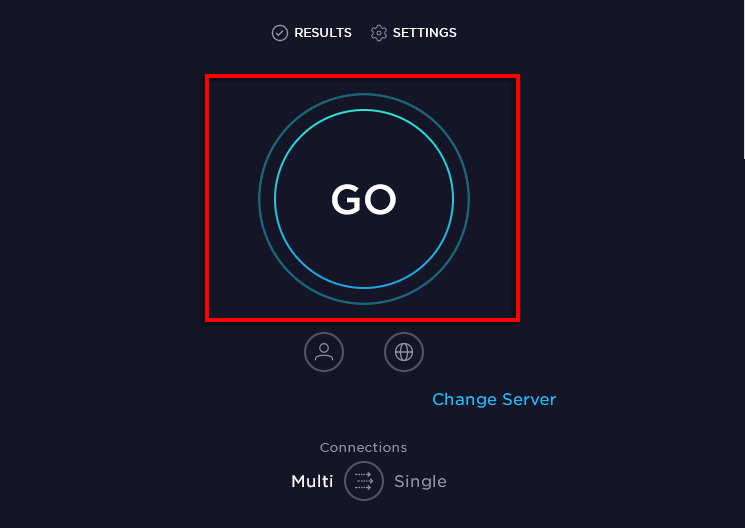
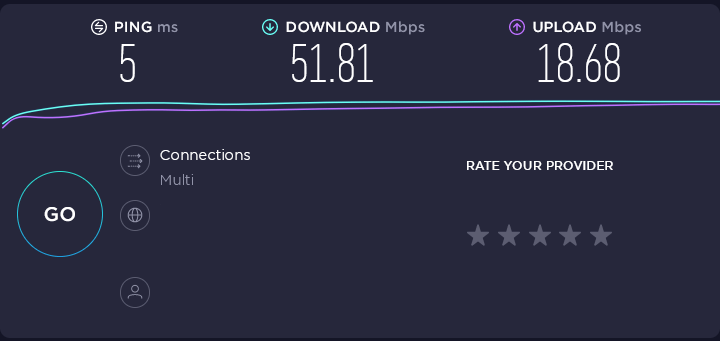
Если это значение ниже рекомендуемая скорость соединения, это может быть причиной ваших проблем.
Проверьте свой брандмауэр
Иногда ваш брандмауэр может блокировать Roblox. Чтобы противодействовать этому, убедитесь, что Roblox не заблокирован.
В Windows 10:
откройте Пуск . Введите Брандмауэр в строку поиска. 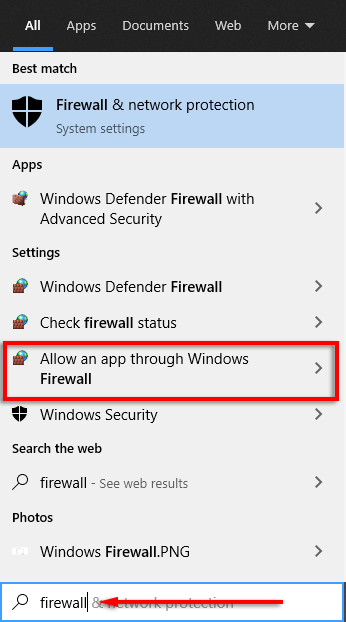
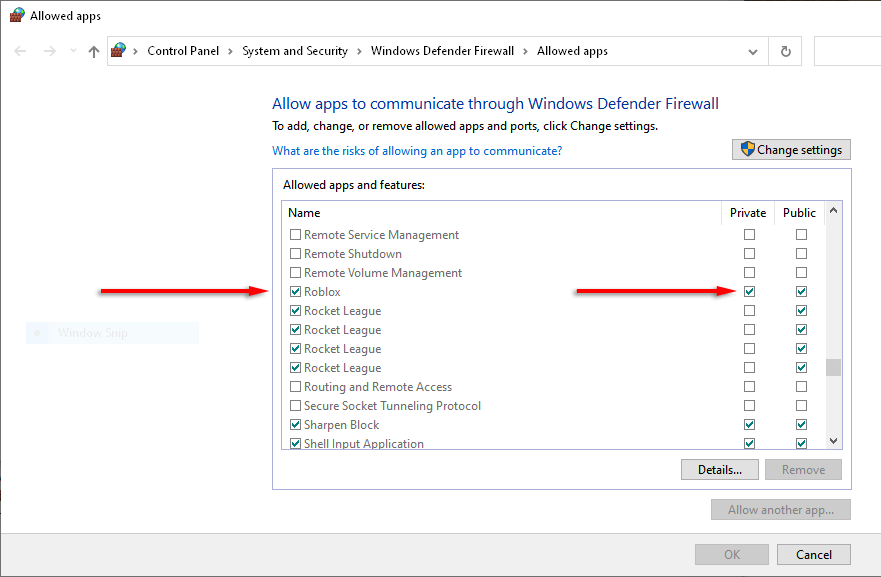
На Mac:
Откройте Системные настройки . Выберите Безопасность или Безопасность и конфиденциальность . 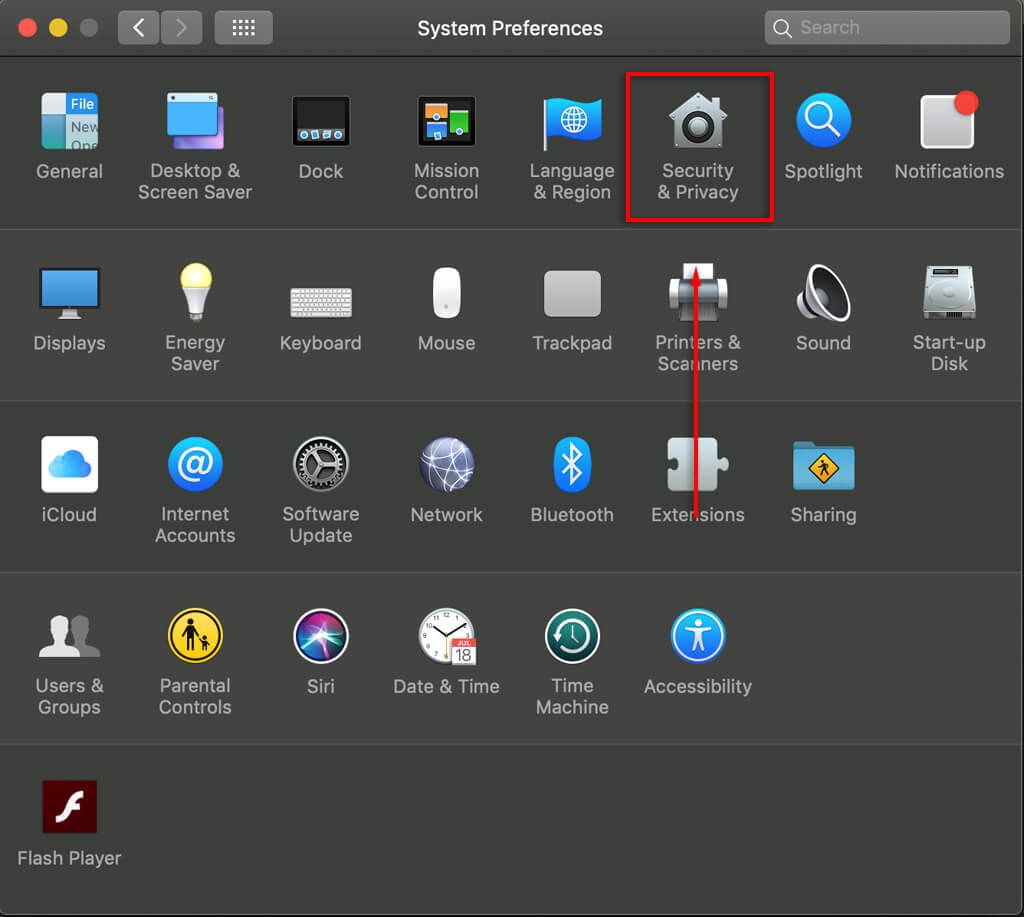
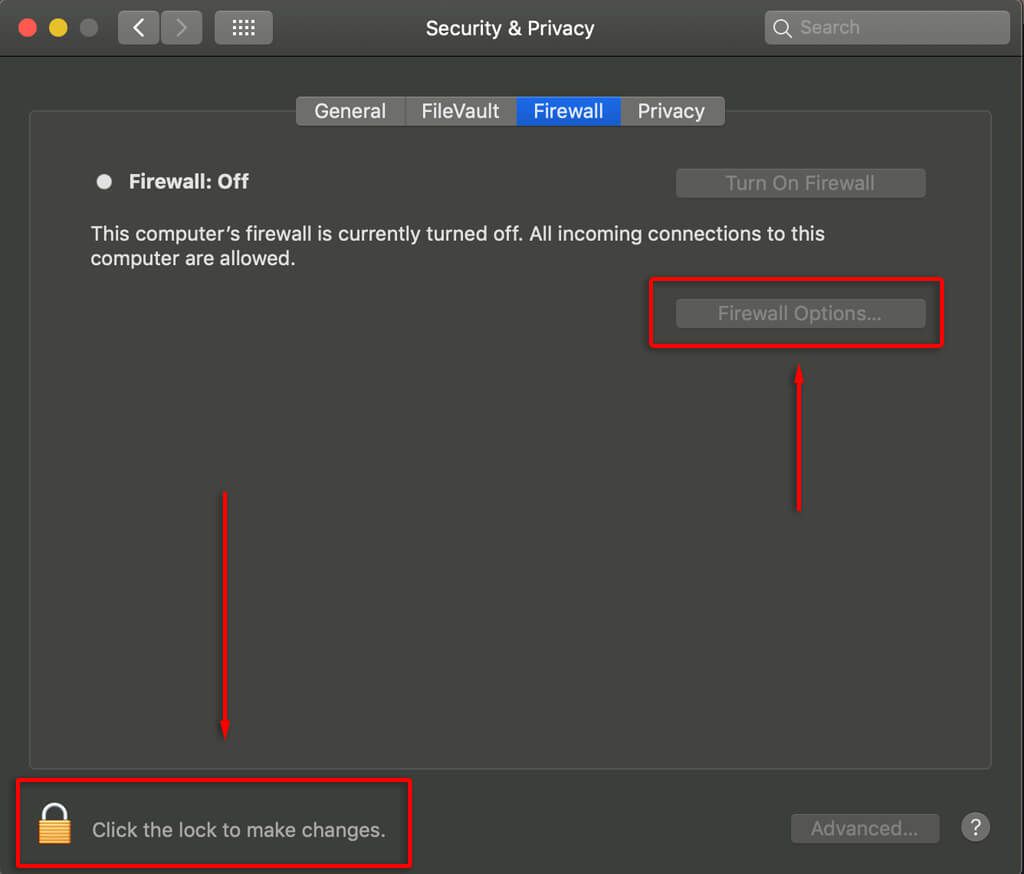
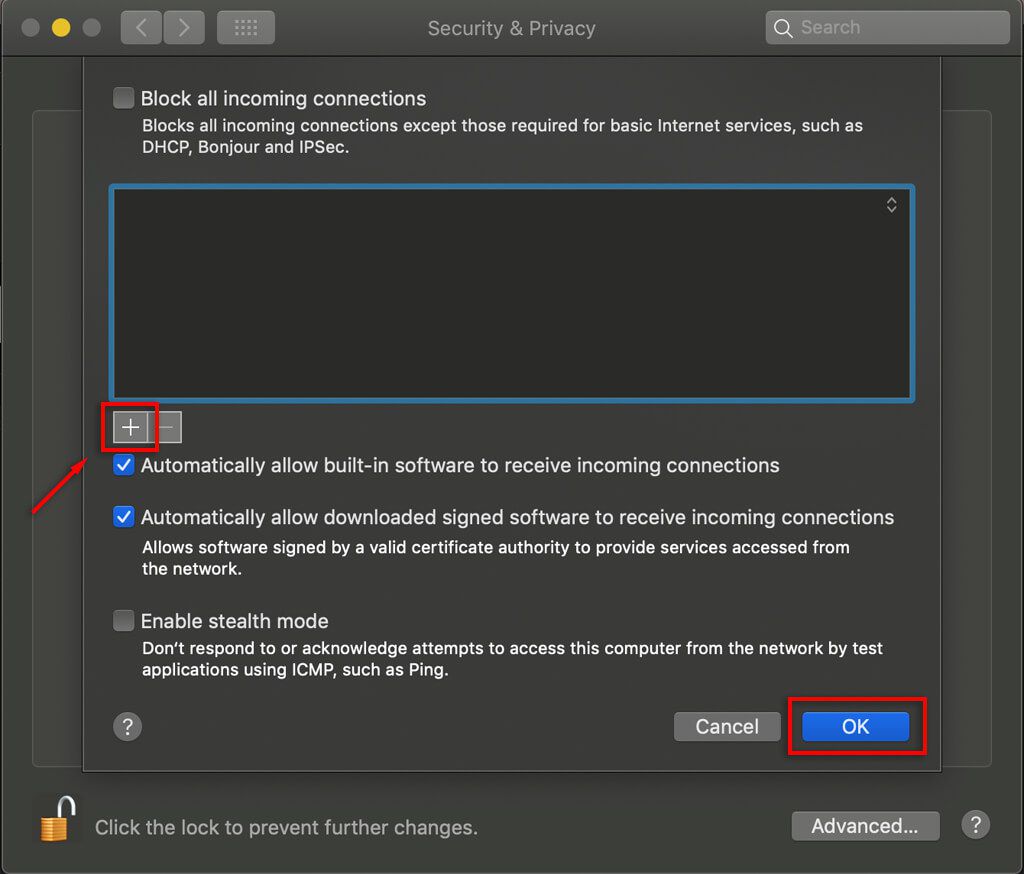
Есть несколько веб-сайтов, которые сообщают, не работают ли серверы Roblox или нет. Два лучших варианта: Статус Roblox в Twitter и Детектор вниз . Они основаны на отчетах пользователей и не связаны с Roblox.
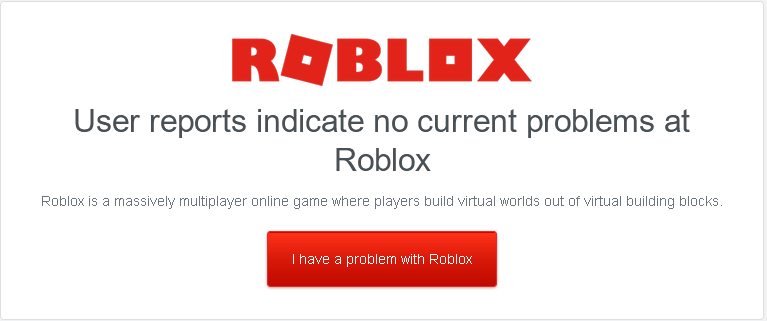
Если у вас возникли проблемы, перейдите на эти веб-сайты и посмотрите, не сообщают ли другие пользователи о проблемах с подключением. Если это так, возможно, серверы Roblox испытывают трудности.
Убедитесь, что это плохая карта/место
Некоторые карты/места в Roblox плохо сделаны или имеют внутренние ошибки кода. Как правило, появление вашего аватара означает, что карта загружена. Если есть проблемы с картой, они могут быть присущи самой карте и не имеют никакого отношения к вашему подключению. Все, что вы можете сделать, это сообщить производителю и надеяться, что проблема будет решена на его стороне.
Очистить данные Roblox
Если вы играете на устройстве Android, временные файлы могут иногда быть повреждены. Чтобы удалить эти данные:
Откройте Настройки > Приложения . 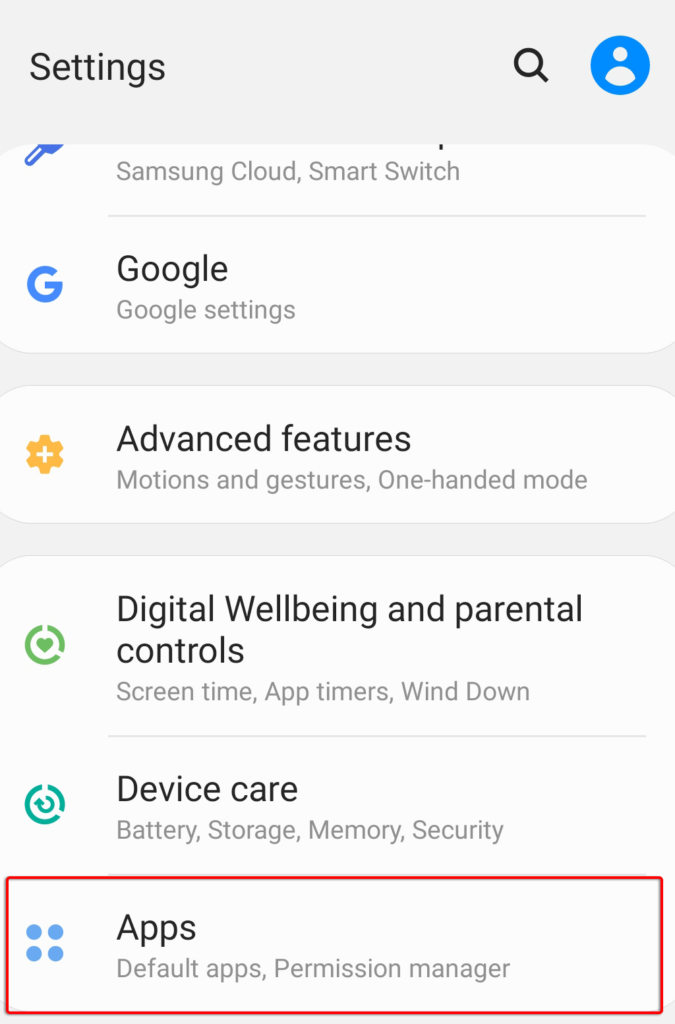
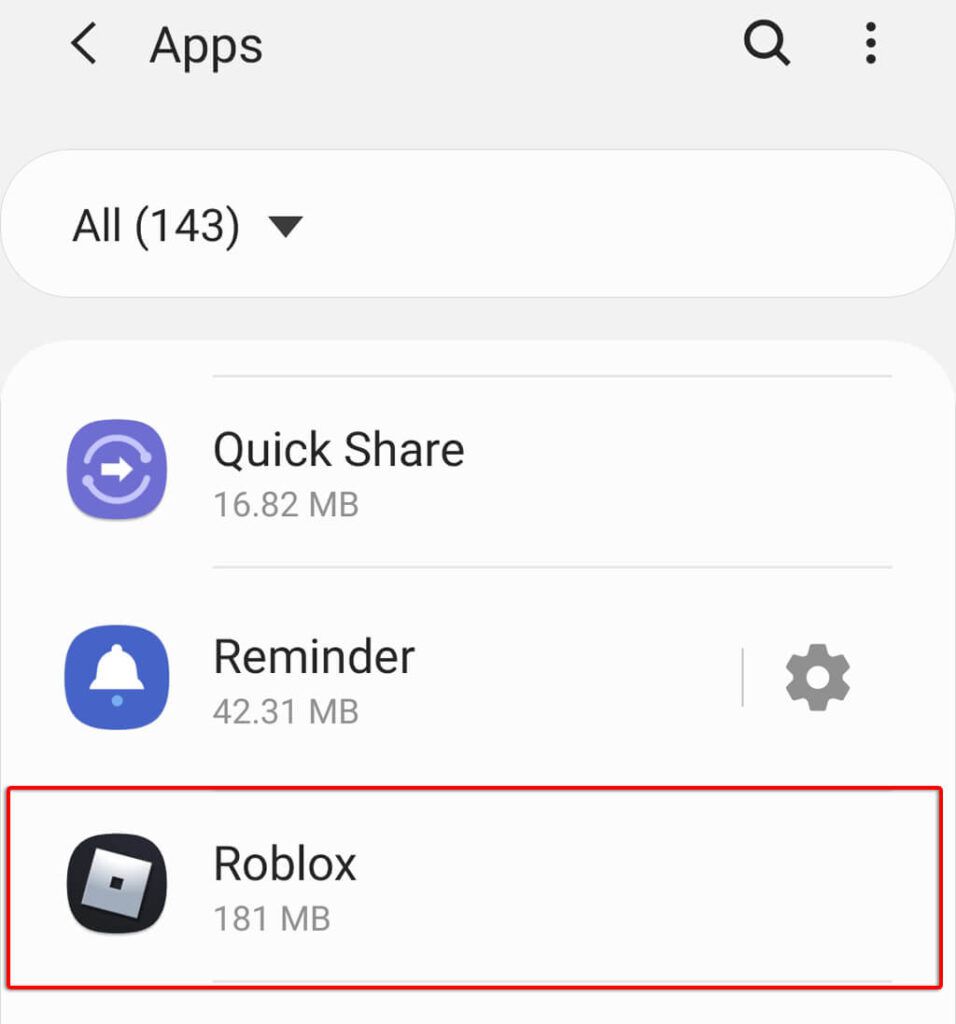
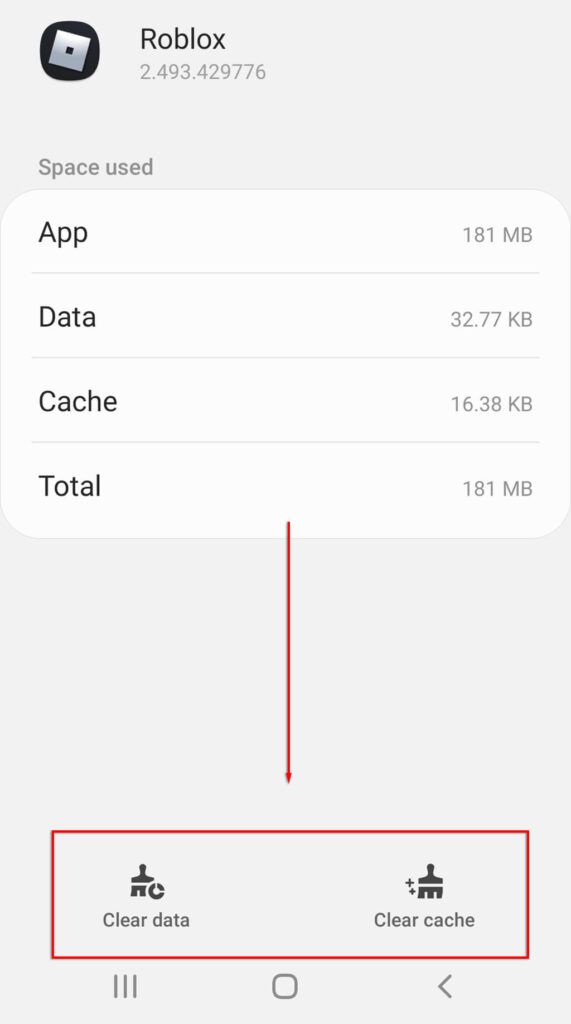
Переустановите Roblox
Если проблемы с подключением постоянно возникают, последний вариант-переустановить игру. Убедитесь, что Roblox закрыт на вашем устройстве, затем удалите и переустановите его.
Примечание. Перед повторной установкой убедитесь, что вы правильно удалили Roblox. Вот как это сделать для Windows и Mac .
Если ничего не работает
Если ничего из вышеперечисленного не решает ваши проблемы с Roblox, не работающим или не подключающимся, возможно, вам придется обратитесь в их службу поддержки . Они помогут вам устранить любые потенциальные причины ошибки подключения и, надеюсь, вернут вас в игру в кратчайшие сроки.
Если эта статья помогла или вы знаете об исправлении, которого нет в списке, сообщите нам об этом в комментариях ниже!
Ошибки подключения могут возникать по разным причинам. Иногда серверы могут выйти из строя или ваше интернет-соединение может работать неправильно. Однако при всех этих причинах простой набор решений может помочь вам справиться со многими видами ошибок подключения. Roblox — одна из игр, в которой время от времени могут возникать ошибки соединения. Поэтому мы обсудим, почему Roblox выдает ошибку соединения и как лучше всего решить эту проблему.
Почему Roblox говорит об ошибке подключения?
Вы можете выполнить следующие шаги, чтобы преодолеть ошибку соединения на платформе Roblox. Однако для достижения наилучших результатов обязательно проделайте все шаги.
- 1) Перезапустите платформу, на которой вы используете Roblox: Если вы используете Roblox через приложение или браузер, перезапустите соответствующую платформу. Это может устранить временную ошибку или проблему, которая может необоснованно показывать ошибку соединения.
- 2) Перезагрузите систему: Перезагрузите устройство, на котором вы используете Roblox. Например, если вы используете Roblox на Windows, перезагрузите компьютер. Если вы используете Roblox на Android, перезагрузите смартфон.
- 3) Обновите платформу, на которой вы используете Roblox: Обновите приложение Roblox, в котором возникла ошибка. Если вы используете Roblox в браузере, обновите и браузер.
- 4) Проверьте подключение к сети: Проверьте, используете ли вы стабильное сетевое подключение. Вы можете сделать это, зайдя в браузер и открыв веб-сайт, который проверяет скорость загрузки и выгрузки вашей сети.
- 5) Проверьте серверы Roblox: Вы также можете проверить, не работают ли серверы Roblox. Чтобы проверить серверы, нажмите здесь.
- 6) Проверьте, не забанены ли вы на сервере: Убедитесь, что вы не забанены на сервере, к которому пытаетесь получить доступ. Вы можете попробовать войти в систему с другой учетной записи и посмотреть, по-прежнему ли вы получаете ошибку подключения. Также необходимо убедиться, что сервер, к которому вы пытаетесь подключиться, не является приватным.
- 7) Переустановите приложение: Если вы используете Roblox через приложение, вы можете переустановить приложение. Переустановка приложения может дать программе новый старт.
-
Проверьте свой брандмауэр (ПК): Зайдите в настройки сети на вашем компьютере и убедитесь, что ваш брандмауэр не блокирует доступ Roblox в Интернет. Вы также можете отключить брандмауэр на некоторое время.
Выполнив эти действия, вы сможете подключиться к Roblox. Если проблема не исчезнет, вы можете обратиться в официальную службу поддержки за дальнейшей помощью. На этой ноте мы надеемся, что у вас все будет гладко в Roblox.
Последнее обновление 05.01.2023
Ошибка 277 сопровождается сообщением «Пожалуйста, проверьте подключение к Интернету и повторите попытку». В большинстве случаев ошибка возникает по причине нестабильного интернет соединения и всевозможных сбоях возникающих при подключении к серверу. Давайте более детально разберемся в причинах появления ошибки и способах ее устранения.
Нестабильное интернет соединение;
- Скопившаяся информация в логах вызывает ошибку;
- Скопившийся кэш игры вызывает ошибку;
- Скопившиеся локальные данные вызывают ошибку;
- Произошел сбой на сервере;
Это пожалуй самые распространенные проблемы которые могут вызывать ошибку 277 в Роблокс.
Как исправить ошибку 277 в Роблокс
-
- Интернет соединение. Проверьте ваше интернет соединение (от разъемов и соединений до состояния модема). Если с интернетом все в порядке, на всякий случай перезагрузите модем и переходите к следующему шагу.
- Очистка логов. Что бы очистить информацию в логах нажмите комбинацию клавиш Win + R. В появившемся окне введите команду % localappdata% Roblox logs и нажмите Inter. После чего откроется папка с журналами которые необходимо будет удалить. Не волнуйтесь это никак не повлияет на игру, так как в них хранится временная информация. После этого закройте все папки и окна и повторите эту процедуру введя команду % USERPROFILE% AppData LocalLow RbxLogs перезагрузите ПК и попробуйте войти в игру.
- Очистка кэша. Если вы играете через браузер нажмите комбинацию клавиш Ctrl + F5 на странице с игрой или удалите кэш игры через расширенные настройки браузера. Если вы играете через предустановленное приложение Роблокс, нажмите Win + R, затем введите %temp%Roblox, выделите весь кэш нажав CTRL + A и удалить его. Перезагрузите ПК и попробуйте войти в игру.
Нажмите Win + R и введите команду %temp%Roblox Удалите все папки
- Удаление локальных данных. Что бы удалить локальные данные необходимо нажать Win + R ввести в появившемся проводнике команду %AppData% и нажать Inter. В папке Local найдите подкаталог Roblox и удалите его. Затем найдите папку Temp, откройте ее и удалите все ее содержимое. Перезагрузите ПК и попробуйте войти в игру.
- Сбой на сервере. В случае сбоя на сервере Вам ничего не остается делать кроме как ожидать. Можете проверить состояние серверов через специальные сайты которые можно найти через поисковик, а можете попытать удачу и написать разработчикам в надежде узнать дополнительную информацию по сбоям и сроках их исправления.
Проверка серверов на сайте status.roblox.com
Видео обзор
Troubleshooting connection problems
Problem
Roblox client can’t connect to the Roblox game server. This can be unfortunate, because playing places on Roblox is fun! There are several reasons why this may not work. It sometimes happens randomly, which makes many players mad.
What happens
Roblox fails to connect to the game server, showing the user an error message
Error messages include “Could Not Connect”, “ID 14 Failure”, and similar
User can “Visit Solo”, but cannot “Visit Online”
Why it happens
- A red box signifies a likely problem
- A yellow box signifies a somewhat likely problem
- A blue box signifies an unlikely problem
Firewall
This is almost always a firewall problem, though it can be (in very few cases) the result of a low-bandwidth connection or a flakey wireless connection. You can rule out the wireless connection by switching to a wired connection if possible. If it’s not the connection, or if you can’t try a wired connection, assume it’s the firewall.
- See Firewall and router issues for trouble-shooting tips.
Slow Internet Connection / Big Map
If you are playing on the internet on really slow service, and the map is big, it can take a good bit of time to actually download the map. Give it a little while. Roblox can be played on a modem, but your experience is likely to be poor.
Bad Map / Place
Quite simply. the map is bad. something happened when the map was made, there is some bad script, or something is preventing the map from working properly. Inform the maker of the problem, there is nothing you can do about it. It could even be infected from free models.
You have been removed from the game
If it only happens in one place, then you have most likely been banned from the place. This is done by removing a player when they join. This results in a ‘Could not connect’ error, and is helpful when you don’t want a certain user to join your place. However, if the problem persists in several different places, then this is not the reason. (Unless you have been banned from these places too!)
It’s a private server
If the place is a private server, it is most likely private. You will see a purple private server on the bottom right corner. This signifies that it is a private server. However, you should get a warning message that it is such, or you will not be able to play at all.
What to do
There are several things that could be creating the problem. Here is a set by step process that can be used to go through to check it.
1) Make Sure You’re Using the Supported Browser
The following internet browsers are supported by Roblox’s game launcher.
- Chrome
- Firefox
- Microsoft Edge
If none of these work for you, you might experience the following
- It keeps on downloading (or trying to download) Roblox.
- It has an error message
If so, and you are using Chrome or Firefox, make sure you have not disabled the plug-in’s or extensions’s required for Roblox Launches. These must be enabled to play games on Roblox. If all else fails, you can launch Roblox Studio, and play games from it. If that doesn’t work, see below steps.
2) Configure Your Firewall
See Firewall and router issues for trouble-shooting tips.
3) Contact Support
Once you have tried all of the above, contact support at info@roblox.com, make sure to tell them:
- You have followed these directions
- If you have a firewall
- How often you can connect/if you can connect using Roblox Studio
See also
- FAQ (Frequently Asked Questions)
- Other Possible Roblox Failures



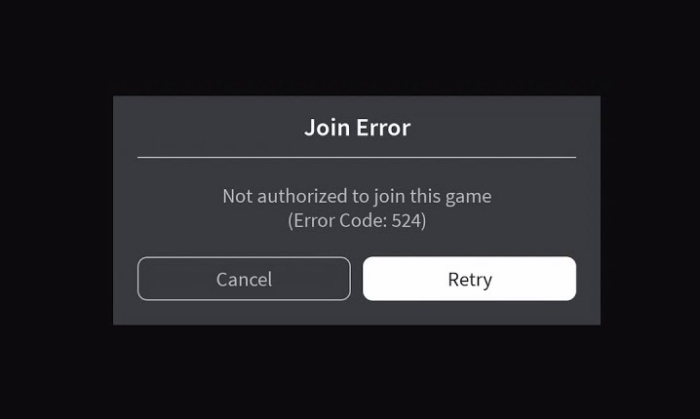

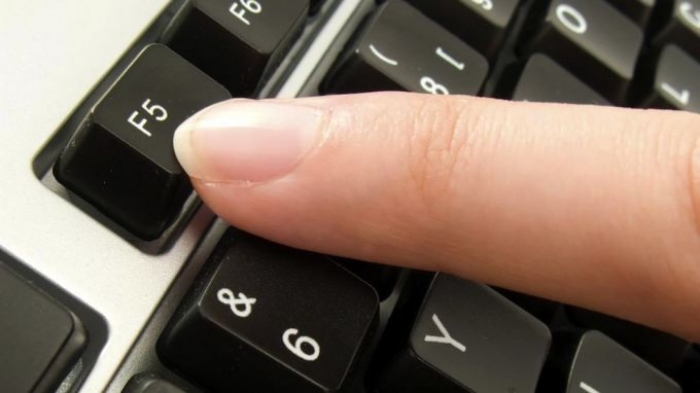
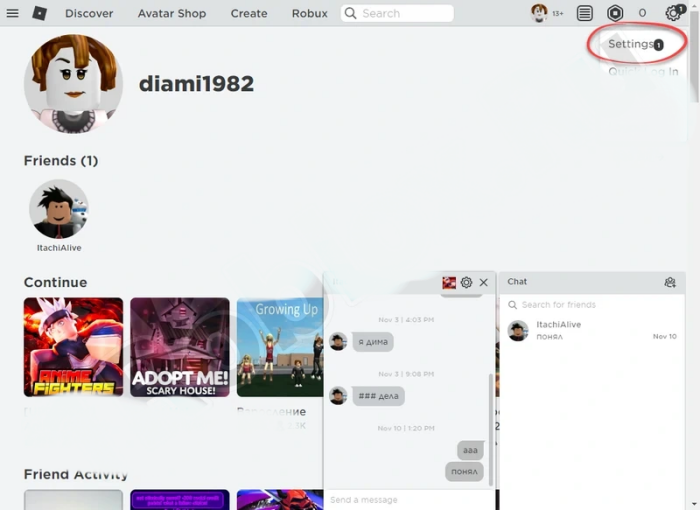
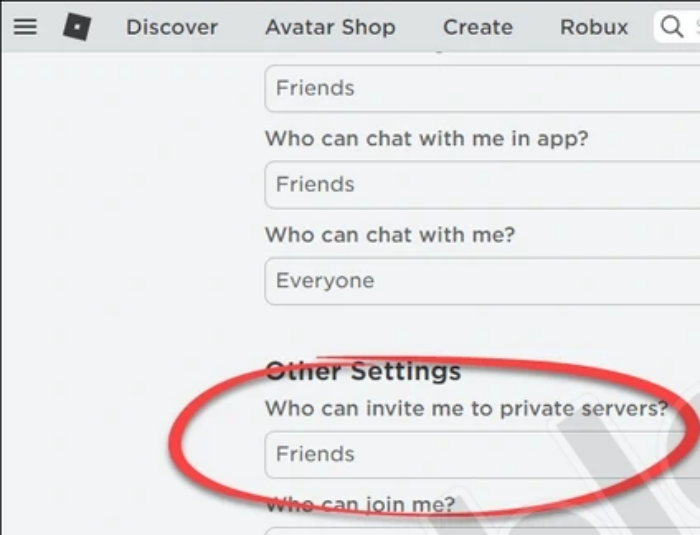




 Проверьте свой брандмауэр (ПК):
Проверьте свой брандмауэр (ПК): Нестабильное интернет соединение;
Нестабильное интернет соединение;

